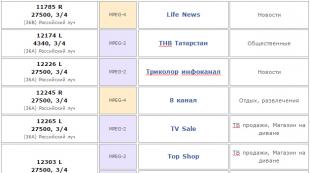Почему не загружается app store на iphone. Другие способы решения проблемы с App Store, который не открывается. Программный сбой прошивки iOS на устройстве
Обычно приложение AppStore не вызывает проблем. При рабочем и скоростном подключении к сотовой сети или Wi-Fi App Store работает как часы. И всё же неожиданные ошибки входа и сбои в работе настораживают.
Почему не работает Апп Стор: разбираемся в причинах
Сбой подключения к App Store заключается в следующем:
- невозможно войти в App Store из-за ошибки учётной записи Apple ID;
- вход в App Store возможен, но подборка приложений (с этой вкладки обычно загружается сервис App Store) не отображается - ошибка соединения.
Сбой подключения к App Store на iPhone
Решение есть всегда! Важно найти правильный подход.
Ошибка входа по AppleID
Проверьте, работает ли ваш AppleID, не заблокирован ли он компанией Apple. Попытайтесь войти в сервис iCloud с компьютера на сайте icloud.com. Если вход удался - проверьте параметры: не сменён ли пароль к этому ID. Проверьте авторизацию iTunes на компьютере с этим же AppleID.
Устройство Apple в авиарежиме
Отключите авиарежим - при нём запрещено использование гаджетом любой радиосвязи, кроме GPS-приёмника.
Не включайте авиарежим без необходимости
Доступ App Store к сотовой сети
Хотя App Store является стандартным приложением iOS, оно также может быть отключено от сотового трафика. Проверьте, включены ли у приложения App Store сотовые данные в настройках мобильной сети.
 Если вы выключите этот доступ, трафика не будет
Если вы выключите этот доступ, трафика не будет
Работающее VPN-соединение
Несмотря на то, что VPN «прячет» ваш трафик от служб-цензоров в Сети, этот протокол может «тормозить» ваши задачи из-за перемарширутизации трафика и постоянной «ударной» загрузки VPN-серверов, особенно если VPN-аккаунт бесплатен. Отключите VPN-профили - от VPN частота ошибок при работе с App Store нередко возрастает до 10 и более раз, а скорость App Store заметно падает.
 Часто VPN мешает, а не помогает
Часто VPN мешает, а не помогает
Когда вы скачиваете из App Store «тяжёлое» приложение iOS размером под 200 МБ, загрузка может несколько раз срываться, без VPN такое приложение загрузилось бы быстрее и без срывов.
Нет доступа в интернет
- нет подписки на услугу (отключена услуга пакетной связи в сетях 3G/4G);
- баланс на номере SIM-карты отрицательный;
- не подключена безлимитная Интернет-опция или пакет скоростного трафика.
Пополните баланс, проверьте доступность Интернет-опции. Выясните, не просрочена ли абонентская плата на вашем тарифе.
«Сгорел» весь скоростной трафик интернет-пакета
Возможно, вы исчерпали скоростной трафик на «пакете» вашего тарифа. На скоростях 32 и 64 кбит/с вход в App Store может затянуться надолго.
 Пожалуйста, подождите. Оценка оставшегося времени: 10 минут
Пожалуйста, подождите. Оценка оставшегося времени: 10 минут
Вставьте другую SIM, на которой трафик ещё есть, «продлите скорость» на тарифе либо смените тариф, или воспользуйтесь открытыми сетями Wi-Fi.
Одним из критериев работы App Store может быть подгрузка поисковой строки на вкладке поиска новых приложений iOS, или хотя бы численность уже установленных приложений iOS, которые требуют обновления. Если она загрузилась - всё, можете вводить поисковой запрос и начинать пользоваться App Store.
Устройство iPhone не «видит» или не ловит сотовую сеть
- нет покрытия 3G/4G или очень слабый сигнал, расстояние до ближайшей вышки слишком велико;
- невозможно зарегистрироваться в сети (роуминг, снижение порога отключения услуг);
- особенность тарифа (например, нет доступа в 3G или в 4G избирательно);
- SIM-карта долго находилась вне сети и была отключена за неиспользование.
Проверьте зону покрытия обеих сетей вашего сотового оператора, доступность услуг, баланс счёта (если роуминг), выясните, нет ли каких моментов, скрытых в примечаниях вашего тарифа.
 Желательно поколение сети не ниже 3G
Желательно поколение сети не ниже 3G
Если вы долго не пользовались услугами на номере - выясните, не просрочена ли ваша SIM-карта (отвязка данного чипа SIM от номера и тарифа). Вставьте другую, работающую SIM-карту с выгодным мобильным интернетом и проверьте работу сервиса App Store с ней.
SIM Lock на iPhone или iPad. Сеть недоступна
Если вам «повезло» с SIM Lock (блокировка для всех операторов связи - кроме того, которым владеет сотовая компания, продавшая вам iPhone или iPad). Были случаи, когда, например, «МегаФон» как распространитель гаджетов Apple блокировал эти устройства, чтобы люди не могли пользоваться «МТС», «Билайн» и прочими сетями. Также в Россию попадали, например, «залоченные» под американских операторов AT&T или Verizon устройства.
Обратитесь в СЦ. «Разлочить» гаджет помогут либо представители Apple, либо специалисты из «головного» офиса оператора или центра экспресс-обслуживания, где вы приобрели данный iPhone или iPad.
Выключены сотовые данные на гаджете
Сотовые данные - доступ к пакетным сетям 3G/4G в мобильных сетях. Они должны быть активны. Если у вас нет под рукой интернета по Wi-Fi - App Store не будет работать.
 При отсутствии Wi-Fi они должны быть активны
При отсутствии Wi-Fi они должны быть активны
Ошибка сервиса App Store
Несмотря на огромные мощности серверов Apple, обслуживающих многомиллионную армию владельцев iPhone и iPad по всему миру, сервер App Store (iTunes Store) может давать сбой сам по себе. Возможно, разработчики AppStore тестируют новый, только что разработанный функционал, плановое обслуживание серверов App Store и т. д. В любом случае это не ваша вина. Попробуйте войти в App Store позже.
 Невозможно загрузить страницу
Невозможно загрузить страницу
Нет связи с интернетом по Wi-Fi
- нет настроек от известных вам роутеров или хотспотов Wi-Fi;
- на вашем домашнем или мобильном роутере Wi-Fi не работает интернет (те же проблемы, что и на SIM-карте при работе непосредственно с сотового подключения);
- Wi-Fi не включён на iPhone или iPad.
Проверьте, включён ли Wi-Fi на самом гаджете.
Вспомните, к каким сетям вы подключались. Из-за неимения поблизости точек доступа Wi-Fi, пароли от которых вы знаете, или открытых (публичных) хотспотов iPhone или iPad неоткуда взять интернет-трафик для входа в App Store.
 Используется, когда недоступны данные на SIM
Используется, когда недоступны данные на SIM
Проверьте доступность домашнего (у провайдера) или сотового (на SIM-карте) интернета на ваших роутерах Wi-Fi.
Если вы подключаетесь к хотспоту - возможно, введены ограничения на интернет хозяином этого хотспота. Поищите другую открытую сеть Wi-Fi.
 На ней должен быть интернет
На ней должен быть интернет
Программный сбой прошивки iOS на устройстве
Как и любая операционная система, iOS, несмотря на надёжность и высокую производительность, запросто может дать сбой в работе. Причины:
- бета-версия iOS (если вы бета-тестер продуктов Apple);
- некачественный «джейлбрейк» (взлом) iOS, от которого прошивка iPhone или iPad стала «тупить»;
- сбой случился после падения или удара по гаджету;
- программная версия модема на «кастомной» версии iOS оказалась несовместима с устройством.
«Откатитесь» на последнюю стабильную, законченную версию iOS - это возможно, пока Apple подписывает её.
Удалите джейлбрейк iOS, если неполадки начались именно после него. Восстановите iPhone или iPad через iTunes либо iTools, «перепрошившись» заново.
Редко, но бывает, когда ПО - частично или полностью - «тупит» после падения устройства или удара по нему. iOS на Apple iDevices - не исключение. Перезапустите свой iPhone или iPad.
Версия модема (например, 6.0.0.0 - последняя для iPhone 4s на iOS 9.3.5) вызвала конфликт с «кастомной» сборкой iOS. Весьма редкий случай.
 Они должны быть совместимы
Они должны быть совместимы
Перепрошейте свой гаджет «с нуля» - на нём должен быть «свежий» официальный релиз iOS, а не что попало, собранное где попало и как попало. Техника Apple - закрытый «коробочный» продукт, болезненно реагирующий на «кулибинство».
Радиомодули на гаджете повреждены
Такое может случиться от небрежного обращения с iPhone или iPad: устройство падало, ударялось, «промокало» и т. д. Обратитесь в сервис-центр iStore или аналогичный, где вам продиагностируют 3G/4G-модуль, модуль Wi-Fi, встроенный модем и другие узлы, отвечающие именно за «телеком» (передачу данных) на вашем iPhone или iPad. Замена и восстановление пайки электронной начинки - это дорогостоящая работа уровня «хай-тек», включая стоимость самих компонентов; выгоднее вложиться в новый гаджет.
 Сломаться может не только экран
Сломаться может не только экран
Желаем вам не оставаться без App Store - это надёжный поставщик приложений для iOS, проверяющихся всесторонне.
Почему App Store не открывается и что делать
Вполне возможна, что наблюдаются проблемы в работе самого магазина Apple – к примеру, если при запуске соответствующего приложения пользователь видит ошибку, однако так происходит не всегда. К сожалению, официальное подтверждение тому, что ситуация носит временный характер, на сайте компании можно найти не всегда. Тем не менее, стоит попробовать вновь войти в магазин позже.
Зачастую проблема может быть связана с устройством. Для начала стоит попробовать самое простое: выйти из учётной записи, перезагрузить смартфон или планшет на некоторое время и снова войти в аккаунт. Для этого открывают настройки устройства, переходят в меню, отвечающее за iTunes Store и App Store, нажимают на «Apple ID», после чего – «Выйти». После перезагрузки вводят пароль и заново пытаются войти. Нередко этих простейших манипуляций достаточно для того, чтобы магазин опять заработал.
Если они не помогли, стоит попробовать сбросить сетевые настройки. Ещё более радикальным способом является сброс настроек самого устройства – правда, стоит позаботиться о резервном копировании, чтобы потом восстановить всю важную информацию, содержащуюся на гаджете. Бывает и так, что помогает обновление прошивки.
Если не открывается App Store, владелец устройства всегда может обратиться за помощью к специалистам – например, в службу технической поддержки или ближайший сервисный центр.
Другие способы решения проблемы с App Store, который не открывается
Если проблема возникла после того, как пользователь обновил систему, ему стоит попробовать проделать следующие действия. Заходим в настройки и переходим в меню, отвечающее за App Store и iTunes Store. Проверяем, отмечено ли оно галочкой и, если нужно, ставим её.
Некоторые пользователи устройств iOS жалуются на то, что не могут скачать обновления из «яблочного» магазина. В такой ситуации следует зайти в меню «Обновления» и подождать некоторое время. Вполне возможно, проблема исчезнет сама собой уже через несколько минут – просто потому, что система «тормозит».
Если наблюдаются неполадки со входом в магазин на iOS 8, следует зайти в настройки устройства, после чего перейти в меню «Touch ID и пароль» и ввести пароль. Затем пробуют убрать галочку с меню App Store и iTunes Store и выйти из него. Следующие шаги – перезагрузка устройства и повторный вход в меню. Вновь ставят галочку и пробуют войти в магазин.
Видеозаписи по теме:
Другие новости по теме:
Просмотрено: 14798 раз
__________ _____________ __________ ______ ____ ______ ______________ __________ ________ ______ ________ _____ ________ _______ _____ _________ ____ ______ _____ ______ ___ __________ ____ _______ ______ ______ ______ ________ ______ ____ ________ ____ ________ _______ ______
Большинство пользователей современных моделей Iphohe абсолютно убеждены в исключительности своих девайсов. Бытует мнение, что гаджеты компании Apple – это самые современные, прогрессивные, с огромным функционалом устройства, работе которых не свойственны сбои и множество стандартных неисправностей большинства аналогичных телефонов. Однако, на самом деле мобильные телефоны самого известного бренда также ненадёжны, как и большинство их аналогов, выгодно отличаясь от них лишь благодаря набору уникальных функций, стильному дизайну и неординарному функционалу. К слову последнее преимущество далеко не всегда бывает таковым. Все знают о неоднозначной репутации сервиса Itunes и проблемах, которые возникают при работе с данным приложением, заставляя владельцев отнести телефон в . Аналогичные трудности также свойственны AppStore, на что постоянно жалуются многие пользователи модного девайса. В связи с этим мы рассмотрим способы устранения самой распространённой проблемы работы с этим приложением, предоставив максимум информации на данную тему.
Итак, первое с чего следует начать если вы не можете зайти в AppStore – зайти в настройки телефона и поставить соответствующую галочку на вкладке, посвящённой сервису. Это поможет попасть в магазин пользователям, обновлявшим систему устройства. Бывает, что пользователь не может скачать обновления, а система попросту зависает, из-за чего владелец устройства либо отключает сервис, либо бросает попытки запустить процесс скачивания. В таком случае следует просто подождать несколько минут во время загрузки – вполне возможно полное восстановление системы.
Ещё одним способом устранения досадной проблемы на iPhone является прошивка телефона, с предварительным сохранением текущей версии на компьютере. Также не стоит оставлять без внимания способ, который заключается в выходе из аккаунта и последующей его перезагрузке. Кстати многие владельцы устройств Apple отмечают, что со временем проблема решается сама собой, тоесть попросту исчезает. Единственным разумным объяснением этого может быть факт того, что неисправность приложения никоим образом не относится к телефону, а вполне может быть вызвана по независящим от него причинам.
В конце концов, если все ваши манипуляции не увенчались успехом, отнести в сервисный центр всё же придётся, как минимум для того чтобы убедится, что проблема не в самом устройстве.
Каждый пользователь мобильных устройств от Apple может столкнуться с проблемами, связанными с App Store. Иногда происходят сбои подключения или же просто App Store не открывается. Проблемы с приложением могут появляться в независимости от поколения или типа устройства и версии прошивки. Но каждая ошибка имеет свою причину и, соответственно, способ её устранения.
Почему не работает App Store: причины появления проблем и их решение
Проблемы с доступом и функциональностью в App Store могут возникнуть по нескольким причинам, но каждая из них имеет свои способы решения, которые исправят положение.
Сбой подключения
Для устранения ошибки существует несколько способов, один из которых поможет пользователю
Эта проблема зачастую появляется во время загрузки нового или обновления установленного приложения. Прежде чем искать причину сбоя и решение этой проблемы, необходимо убедиться, что используемая версия прошивки не является бета-версией. Известно, что бета-версии очень часто не доработанные и поэтому могут быть причиной различных проблем функциональности устройства в целом. В случае использования именно пробной версии, придётся подождать, пока все возможные баги будут устранены разработчиками и появится возможность обновить устройство до новой доработанной версии. Если на борту устройства установлена полная версия прошивки, но сбой подключения не даёт устанавливать или обновлять приложения - нужно найти причину и способ её устранения.
Неправильно установлено дата и время
Решение: Установить правильные данные, или активировать функцию автоматической установки даты и времени. Для установки даты и времени вручную нужно зайти в «Настройки» > «Основные» > «Дата и время» и указать число, месяц, год и текущее время (или выбрать часовой пояс). Для автоматической настройки данных просто активируйте функцию «Автоматически».

Для автоматической настройки данных нужно активировать функцию «Автоматически»
Скрыты данные о серийном номере гаджета
Во вкладке «Об устройстве» в списке, где IMEI, версией прошивки и остальными данными должен содержаться серийный номер устройства. В случае если он скрыт или же в месте его отображения указана любая другая информация - сервер App Store не сможет аутентифицировать смартфон или планшет. Подобная ситуация может случиться только после обновления iOS.
Решение: Совершить полный сброс настроек до заводских. Для сброса нужно зайти в «Настройки» > «Основные» > «Сброс» > «Сбросить все настройки». Стоит отметить, что сброс подразумевает собой удаление абсолютно всех данных устройства, после чего пользователь сможет настроить гаджет с нуля, как новый. Чтобы не потерять важные данные после сброса нужно перед тем, как совершить сброс, создать резервную копию iCloud. Для создания резервной копии iCloud нужно зайти в «Настройки» > «iCloud» > «Резервная копия» > «Создать резервную копию».
![]()
После завершения сброса настроек до заводских можно настроить свой гаджет как новый и восстановить данные с резервной копии iCloud.
Неверные настройки сети
Если используется подключение к Wi-Fi, возможны проблемы с сигналом или же с настройками интернета. Возможно, администратор сети изменил настройки, или доступ к Wi-Fi ограничен.
Решение: Сначала нужно проверить, работает ли интернет, для этого можно попробовать открыть браузер, после чего прогрузить любую интернет-страницу. Если ничего не произошло, необходимо проверить маршрутизатор, возможно он требует перезагрузки, или вовсе не работает. Также можно попробовать отключиться от Wi-Fi и использовать мобильный интернет. Если проблема осталась - причина в самом устройстве.

Если Wi-Fi не грузит интернет-страница можно попробовать восспользоваться мобильным интернетом
Запасное решение
Есть один очень простой способ, который очень часто решает проблему со сбоем подключения к App Store. Воспользоваться ним без труда сможет любой пользователь iPhone или iPad. Благодаря ему не придётся менять что-либо в настройках и состоит он всего из трёх шагов:

Причиной подобных проблем может быть и джейлбрейк (Jailbreak). Избавиться от джейлбрейка можно только с помощью восстановления iPhone или iPad через iTunes. Для этого:
- Подключите устройство к компьютеру, используя кабель USB.
- Откройте iTunes, выберите устройство.
- Нажмите на кнопку «Восстановить».
Не работает поиск приложений в App Store
В последнее время всё чаще возникают проблемы с поиском приложений в связи с техническими работами Apple.
Во время попытки поиска приложений в App Store программы просто не появляются в выдаче. Касается это абсолютно всех программ от социальных (Скайп, Инстраграм, Фейсбук, Вконтакте, Телеграм и прочие) до сервисов для бронирования билетов и отелей (Aviasales и OneTwoTrip).
Но есть и одна особенность - при открытии раздела «Популярные» программы появляются в выдаче и их можно без проблем загрузить на своё устройство. Скачивать приложения можно и с помощью прямых ссылок, а купленные обновлять из раздела «Покупки».
Причина возникновения до сих пор неизвестна, но точно можно назвать её глобальной, ведь появляется она массово, а не в одиночных случаях.
Решение: Нужно просто ждать, пока проблема сама исчезнет, так как причина её возникновения никаким образом не связана с пользователями и их устройствами. Обычно ожидание занимает от 1 часа до 2 дней.
Не загружаются и не обновляются приложения
Остановка загрузки
Если скачиваемое приложение остаётся в режиме «Ожидает загрузки» достаточно долго - стоит остановить процесс скачивания.
![]()
Если приложение ожидает загрузки, но её не происходит - приостановите загрузку и начните скачивание сначала
Решение: Нажмите на ярлык приложения, который ожидает загрузки, приостановив загрузку. Снова нажмите на приложение, возобновив процесс загрузки.
Режим «В самолёте»
Если скачать приложение не удаётся можно попробовать возобновить процесс загрузки с помощью режима «В самолёте».
Решение: Проведите снизу вверх на разблокированном экране устройства и нажмите на значок самолёте, активируя режим. Подождите минуту и снова нажмите на тот же самый значок.

Для решения проблемы включите и после нескольких секунд отключите режим «В самолёте»
Переход в режим DFU
Если ничего не помогло восстановить возможность скачивать или обновлять приложения с App Store, то самое время попробовать режим DFU.
Решение: Для использования DFU режима нужно:
- Подключить гаджет к компьютеру и запустить iTunes.
- Зажать кнопку Power и Home одновременно и удерживать в таком положении 10 секунд (устройство в этом время перезапустится), до тех пор, пока на экране не появится логотип Apple.
- Как только яблоко появилось, нужно отпустить кнопку Power, а кнопку Home продолжать удерживать до появления значка iTunes.

DFU режим поможет восстановить устройство
ITunes сообщит, что смартфон/планшет находится в режиме DFU (восстановления). После этого можно зажать кнопки Power и Home одновременно, удерживать около 10 секунд до перезагрузки.
Секретный способ восстановить работу App Store
Что может быть хуже проблем, которые мешают загружать приложения? Причин неисправности App Store множество и существуют способы их решения. Но также есть универсальный способ устранить проблему и восстановить корректную работу онлайн-магазина Apple.
Секретный способ малоизвестен среди пользователей продукции Apple, но всё-таки применяется довольно часто. Как известно, App Store представляет собой онлайн-магазин приложений, а внизу расположено несколько вкладок: Подборка, Топ-чарты, Просмотр, Поиск и Обновления. Но не хватает такой кнопки, как «Обновить», которая бы позволяла обновлять сам магазин App Store. Но отсутствие такой кнопки не означает, что обновить App Store нельзя.
Для того чтобы обновить онлайн-магазин App Store и его содержимое, пользователю нужно совершить 10 последовательных нажатий на любую из кнопок, расположенных в нижней панели (просмотр, поиск и прочее). Благодаря этим действиям, выбранная пользователем вкладка принудительно перезагрузится, а вся информация в нём будет загружена заново.

Чтобы обновить информацию, что отображается в одной из вкладок просто нажмите 10 раз на нужный пункт
Использование этого способа поможет пользователям лишиться проблем с загрузкой описаний на страницах приложений, установкой и обновлением различных приложений в App Store. Метод актуален абсолютно на всех устройствах с iOS в независимости от типа, поколения гаджета и версии прошивки.
Видео: принудительная перезагрузка App Store
Можно ли избежать сбоя подключения и появления других ошибок в App Store
Предотвратить появление ошибок и проблем с онлайн-магазином приложений App Store практически невозможно, потому как они возникают внезапно. Единственное, что можно посоветовать пользователям - регулярно создавать резервные копии iCloud, чтобы при появлении какой-либо ошибки быть подготовленным к сбросу настроек, так как сброс решает большинство проблем, связанных с функциональностью устройств Apple.
Воспользовавшись одним из способов решения проблем функциональности App Store, каждый пользователь сможет восстановить возможность скачивать приложения на свой «яблочный» гаджет.
Touch ID – это прекрасный инструмент для аутентификации процесса покупок в приложениях с использованием отпечатка пальца вместо традиционного ввода пароля учётной записи Apple. Это более безопасная форма аутентификации пользователя, которая также существенно ускоряет весь процесс совершения покупки.
К сожалению, в этом мире нет ничего абсолютно совершенного. Случается, Touch ID не вполне корректно работает с AppStore при аутентификации во время совершения покупок. Вместо того, чтобы потребовать использовать отпечаток пальца для аутентификации, App Store может запросить у пользователя традиционный пароль.
Не стоит волноваться, если возникает подобная ситуация. Ниже будет показано, как решить эту проблему.
Что делать, если Touch ID не работает в App Store?
Шаг 1: Зайти в Настройки на iPhone или iPad и перейти к разделу Touch ID и пароль. Если включена функция запроса кода, то он может быть запрошен.
Шаг 2: Отключить iTunes & App Store.

Шаг 5: Включить iTunes & App Store.
После проведения указанных действий, при любой попытке осуществить покупку через App Store, пользователю потребуется уже использовать Touch ID, а не пароль Apple ID. Необходимо учитывать, что если покупки через App Store не совершались в течение суток, то устройство всё равно потребует введения пароля Apple ID.
Случается, что данная проблема возникает вследствие некорректной работы оборудования Touch ID. Именно поэтому необходимо убедиться в его нормальном функционировании. Это можно проверить, использовав Touch ID на заблокированном дисплее для разблокировки устройства.
Если вы нашли ошибку, пожалуйста, выделите фрагмент текста и нажмите Ctrl+Enter.